Criar modelos de pontuação
Para maximizar o retorno do investimento das atividades de marketing, é essencial identificar os melhores clientes potenciais no momento certo. Com o Customer Insights - Journeys, você pode usar um novo, mas poderoso construtor de pontuação de cliente potencial para definir os critérios de pontuação e modelar de maneira mais eficiente. O Dynamics 365 Customer Insights - Journeys pontua clientes potenciais usando atributos demográficos e interações. Uma entidade que tiver atendido ao perfil demográfico de destino e interagido com os materiais de marketing, por exemplo, abrindo emails, inscrevendo-se para downloads, navegando no site ou participando de um evento, receberá uma pontuação alta, desde que você tenha configurado corretamente o modelo de pontuação.
Este artigo aborda a experiência de criação de um modelo de pontuação.
Importante
Os modelos de pontuação automática podem apresentar problemas de privacidade de dados. Será responsabilidade da organização garantir a operação em total conformidade com todas as regulamentações de privacidade de dados relevantes quando você usar a pontuação de clientes potenciais e todos os outros recursos do Customer Insights - Journeys. Mais informações: Proteção de dados e privacidade
Habilitar o recurso
Para usar modelos de pontuação, um administrador precisa habilitar a opção de recurso nas configurações. Para habilitar o recurso:
- Acesse Configurações>Visão geral>Opções de recurso.
- Habilite o botão Gerenciamento de Leads e selecione Salvar no canto superior direito.
Depois que a opção do recurso é habilitada, um novo recurso é exibido na barra de navegação do Customer Insights - Journeys em Gerenciamento de clientes potenciais>Modelos de pontuação.
Criar um modelo de pontuação
Para criar um novo modelo de pontuação:
- Vá para Gerenciamento de Leads>Modelos de Pontuação. Aqui, você vê uma lista de todos os modelos.
- Para começar a criar um novo modelo de pontuação, selecione o botão Novo.
- Dê um nome para o modelo. Depois de nomear o modelo, você poderá especificar condições para segmentar um público-alvo específico e evitar a geração de pontuações extras não necessárias. As condições se baseiam em atributos da entidade do público-alvo, neste caso, atributos de cliente potencial. Por exemplo, você pode definir uma condição para segmentar clientes potenciais de um país específico.
- Quando tudo estiver pronto para começar a compilar o modelo, selecione o botão Criar.
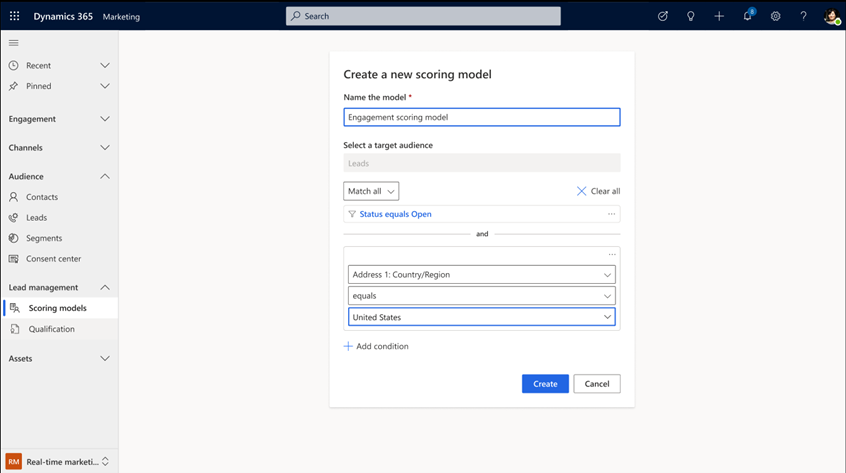
Observação
O modelo de pontuação segmentará inicialmente apenas entidades de cliente potencial. No futuro, o recurso será expandido para também dar suporte a outras entidades. Preste atenção nas atualizações e nas melhorias feitas nos recursos do modelo de pontuação.
Compilar condições para o modelo de pontuação
Depois de selecionar o botão Criar, você será direcionado para a experiência do construtor de modelo. No lado direito da interface do construtor, você verá os dados para começar a criar as condições. Entre os dados estão Atributos e Interações. Os atributos se referem a informações demográficas. Esses atributos vêm da entidade que está sendo pontuada ou das tabelas relacionadas à entidade, como contatos ou contas. A próxima seção deste artigo se aprofunda em tabelas relacionadas. As interações representam participações ou atividades.
Para criar uma nova condição, comece selecionando atributos ou interações à direita. Por exemplo, para criar uma nova condição para clientes que revisam emails, vá para Interações e selecione Emails abertos. A condição é adicionada ao centro da tela. Agora, você pode definir quantos pontos um cliente receberia se atendesse a essa condição (os pontos podem ser negativos ou positivos). Para essa condição, você também pode definir o volume de emails (exemplo: pelo menos cinco emails) e prazo (exemplo: nos últimos 28 dias) selecionando Editar na condição. Você refina ainda mais a condição aproveitando os metadados da interação, como o ativo de email específico. Assim que a condição estiver pronta, você poderá continuar adicionando novos grupos selecionando a opção Criar novo grupo.
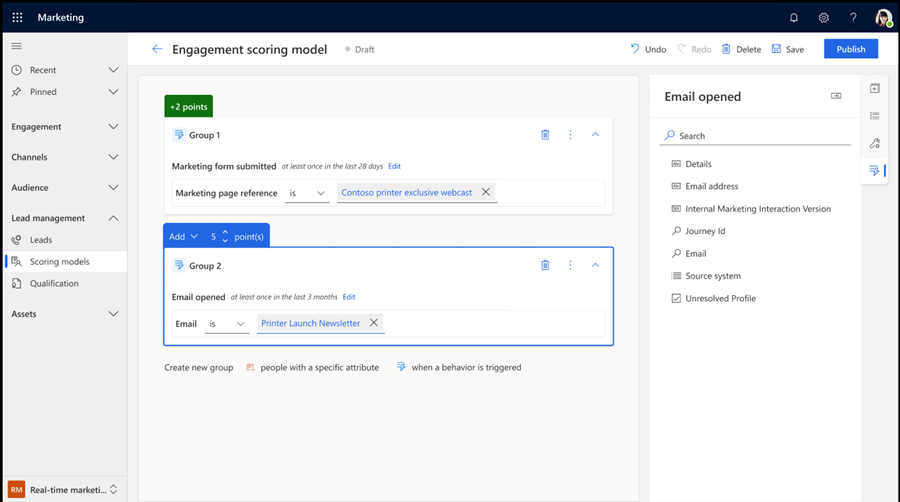
Dica
Você pode adicionar até 40 grupos por modelo de pontuação.
Observação
Você só pode usar interações padrão do Dynamics 365 para criar condições.
Criar uma condição demográfica usando tabelas relacionadas
Conforme mencionado acima, você também pode compilar consultas mais complexas que referenciem outras tabelas (como "Registro do evento" ou "Conta") para melhorar o modelo de pontuação. Ao adicionar um atributo relacionado a uma tabela diferente, você pode procurar o atributo, definir como as duas tabelas estão relacionadas e usar a tabela relacionada no modelo de pontuação.
Classificar os clientes potenciais
As pontuações ajudam a identificar os melhores clientes. Porém, nem todos na organização entenderão facilmente o que é uma pontuação boa ou ruim. Para resolver isso, você pode atribuir uma classificação. Para isso, selecione a segunda opção na barra vertical à direita da janela e adicione uma nova classificação. Você pode adicionar várias classificações, mas, para cada uma, deve nomeá-la (exemplo: Quente ou Frio), definir o operador (como maior que, menor que ou entre) e definir o intervalo de classificação que se aplica a essa classificação ( exemplo: de 0 a 12 pontos). Depois que você publica o modelo, os clientes potenciais são classificados, embora também recebam uma classificação. Como lembrete, as classificações não são obrigatórias, e você pode publicar o modelo sem definir nenhuma.
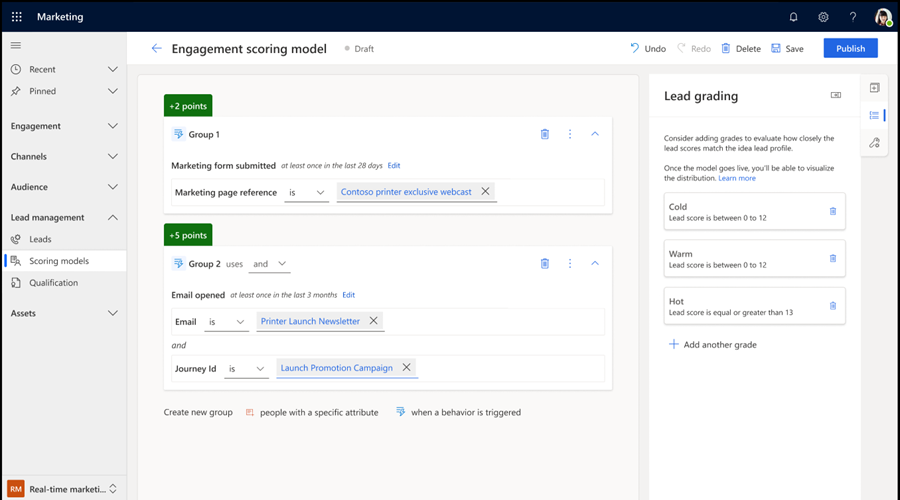
Revisar configurações do modelo de pontuação
A terceira opção na barra vertical à direita da janela permite a você ter acesso às configurações do modelo. Aqui, você pode visualizar as entidades sendo pontuadas, modificar as condições definidas inicialmente no cartão de entrada e exibir a unidade de negócios que o modelo está pontuando (caso se aplique). Se você estiver trabalhando em uma unidade de negócios, o modelo só pontuará clientes potenciais dessa unidade de negócios. Você também poderá decidir se deseja aproveitar as interações de contato pai ou apenas as interações de cliente potencial. Mais informações sobre isso estão na próxima seção.
Aproveitar interações de contato pai no modelo de pontuação
Importante
Se você usa marketing de saída e quiser começar a usar modelos de pontuação do Customer Insights - Journeys, não se esqueça de que as interações provavelmente estejam armazenadas no nível do contato. Assim, quando começar a usar a pontuação de cliente potencial do Customer Insights - Journeys, você precisará levar em consideração interações de contato pai.
O Customer Insights - Journeys permite a você comercializar diretamente para clientes potenciais sem a necessidade de um contato pai. Já o marketing de saída só comercializa para contatos e exige que todos os clientes potenciais tenham um contato pai. O Customer Insights - Journeys oferece flexibilidade extra, mas também altera a maneira como interações são armazenadas.
- Marketing de saída: todas as interações são armazenadas no nível do contato.
- Customer Insights - Journeys: as interações poderão ser armazenadas no nível do cliente potencial se você comercializar para clientes potenciais (exemplo: uma jornada de cliente potencial) ou no nível do contato se você comercializar para contatos.
Os modelos de pontuação do Customer Insights - Journeys permitem a você decidir se as interações de contato pai devem ser levadas em conta no modelo de pontuação. Para isso, vá para Configurações na barra à direita ao criar um modelo de pontuação e selecione "Contar interações de contato pai". Se a opção for selecionada, o modelo vai considerar todas as interações da entidade de cliente potencial e da respectiva entidade de contato pai; do contrário, apenas a entidade de cliente potencial.
Publicar um modelo de pontuação e começar a calcular pontuações
Assim que o modelo estiver pronto, selecione Publicar para começar a calcular pontuações. Você ainda poderá exibir as condições, mas não modificar nenhuma delas. Dependendo do volume de clientes potenciais e da complexidade do modelo, o tempo para calcular as pontuações varia.